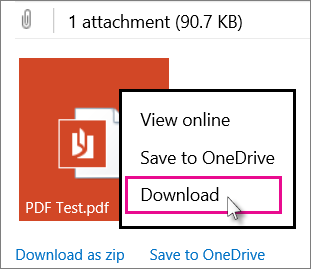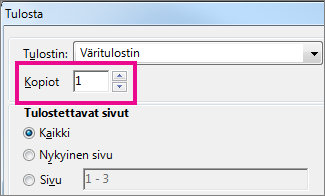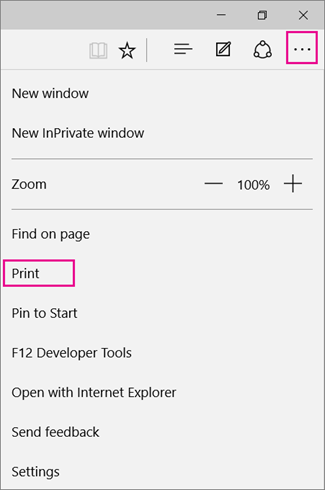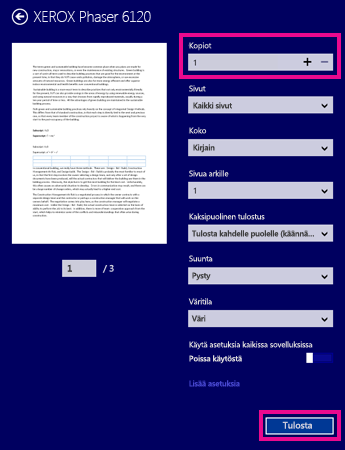Olen saanut sähköpostin liitteen Outlook.comin Saapuneet-kansioon ja haluat tulostaa sen Wordin verkkoversiossa.
Huomautus: Jos kyseessä on Office-tiedosto, valitse Näytä verkossa tai Näytä OneDrivessa ja noudata sitten kohdan Asiakirjan tulostaminen Wordin verkkoversiossa ohjeita.
Jos kyseessä on PDF-tiedosto, toimi seuraavasti:
PDF-tiedosto säilyttää diojen asettelun ja muotoilun. Jos käytät Adobe Readeria, saat enemmän tulostusvaihtoehtoja.
-
Napsauta liitettä sähköpostiviestin tekstiosassa ja valitse luettelosta Lataa.
-
Valitse näytön alareunassa Avaa, jotta näet PDF-tiedoston tietokoneen PDF-katseluohjelmassa.
Tee jokin seuraavista Windowsin versiosta riippuen:
-
Windows 7:ssä tai vanhemmassa käyttöjärjestelmässä Tulosta-sivun yläreunassa on Kopiot-ruutu, jossa on ylä- ja alanuolet. Voit valita nuolien avulla tulostettavien kopioiden määrän.
Valitse haluamasi määrä (joko kirjoittamalla luku tai käyttämällä nuolia), valitse tulostin ja muuta tai säilytä muut asetukset ja valitse sitten Tulosta.
Vihje: Jos oletusarvoinen PDF-katseluohjelma on Word 2013 tai 2016 for Windowsin työpöytäsovellus, peruuta Wordin verkkoversio -tulostustyö, avaa asiakirja Wordissa (Muokkaa asiakirjaa > Muokkaa Wordissa) ja tulosta se Word for Windowsissa (Tiedosto > Tulosta).
-
Windows 8:ssa ja uudemmissa versioissa napsauta PDF-lukuohjelman näytön oikeassa yläkulmassa olevaa kolme pistettä sisältävää painiketta
-
Valitse tulostin, muuta tai säilytä muut asetukset, valitse tulostettavien kopioiden määrä (syöttämällä luku tai +- ja –-painikkeilla) ja valitse sitten Tulosta.
-
Lisätietoja PDF-tiedostoista
Jos haluat tarkastella tai muokata PDF-tiedostoa Wordin verkkoversiossa, katso artikkeli PDF-tiedostojen avaaminen Wordin verkkoversiossa tarkastelemista, tulostamista ja muokkaamista varten.